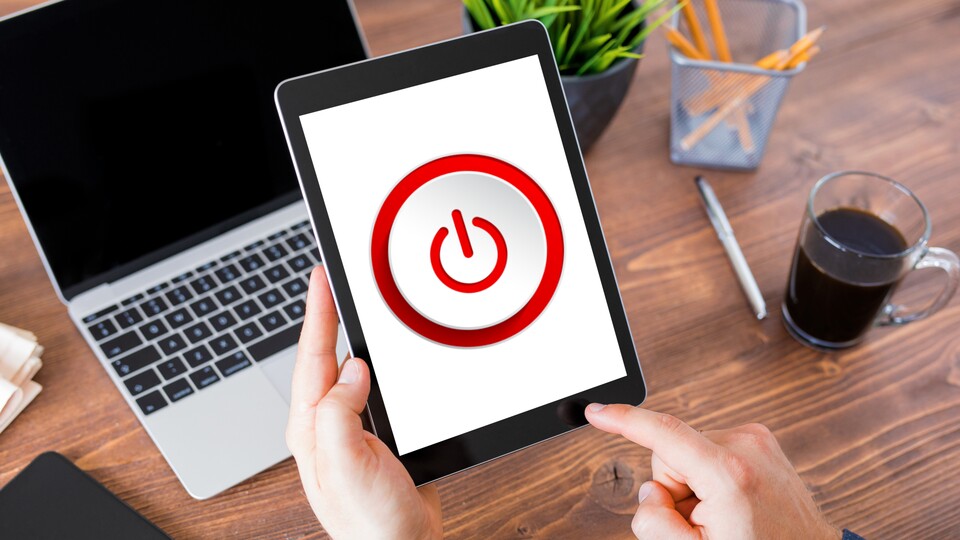
Hättet ihr gedacht, dass ihr euer iPad auf mehrere Arten ausschalten könnt? Es gibt verschiedene Möglichkeiten, euer iPad komplett auszuschalten, anstatt es nur in den Standby-Modus zu versetzen.
Wir zeigen euch hier anhand verschiedener Modelle, wie die Optionen aussehen.
1. Verwendung der physischen Tasten
iPads mit Face ID ausschalten
Gilt für das iPad Pro 11" und iPad Pro 12,9" (3. Generation und neuer).
- Drückt die obere Taste und eine der Lautstärketasten gleichzeitig, bis ihr den Schieberegler zum Ausschalten auf dem Bildschirm seht.
- Zieht den unten zu sehenden Schieberegler zum Ausschalten nach rechts, um das iPad auszuschalten.
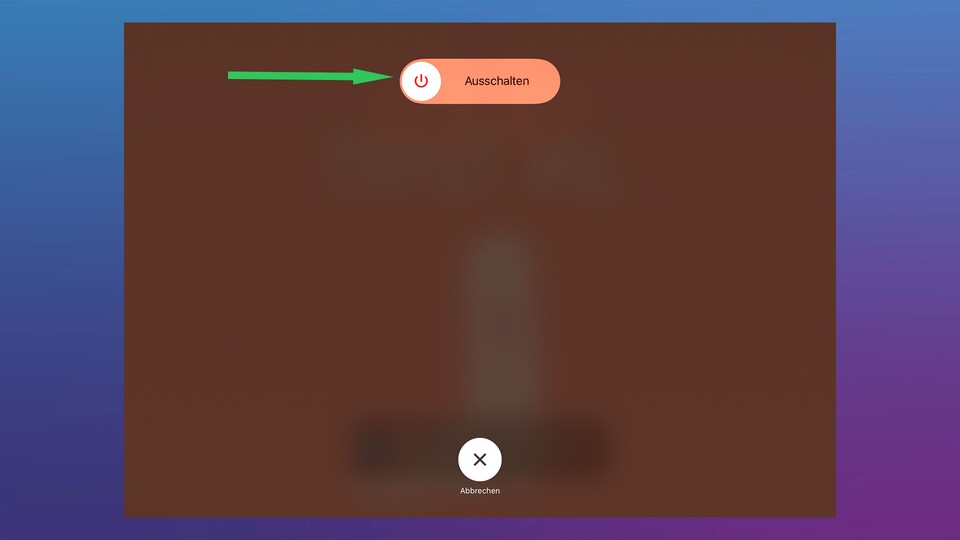
iPads mit Touch ID-Taste ausschalten
Aktuelle Nicht-Pro-iPads ahmen das Design des iPad Pro nach, bieten jedoch kein Face ID. Stattdessen haben sie eine integrierte Touch ID in der Power-Taste. Diese Modelle sind das iPad Air (4. und 5. Generation), das iPad mini (6. Generation) und das iPad (10. Generation).
- Haltet die obere Taste und eine der Lautstärketasten gleichzeitig gedrückt, bis ihr den Schieberegler zum Ausschalten seht.
- Zieht den Schieberegler zum Ausschalten nach rechts, um das iPad auszuschalten.
iPads mit Home-Taste ausschalten
Dies gilt für alle älteren iPads mit einer runden Home-Taste am unteren Rand des Geräts.
- Haltet die Power-Taste gedrückt, bis ihr den Schieberegler für das Ausschalten seht.
- Zieht den Schieberegler nach rechts, um das Gerät auszuschalten.
2. Ausschalten über die »Einstellungen«
- Öffnet die Einstellungen und tippt auf
Allgemein
. - Scrollt bis zum Ende und tippt auf
Ausschalten
. - Zieht den Schieberegler zum Ausschalten nach rechts, um das iPad auszuschalten.
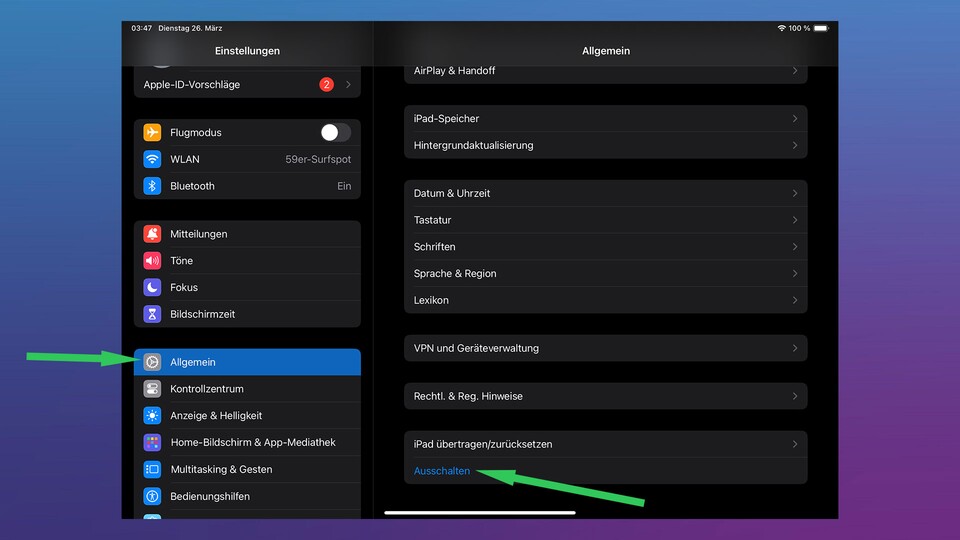
Bonus: Die Batterie vollständig entleeren
Eine weitere Möglichkeit, ein iPad zum Ausschalten zu zwingen, besteht darin, die Batterie vollständig zu entladen. Wenn ihr das macht, schaltet sich euer iPad automatisch aus.
Um die Batterie schnell zu entladen, schaltet die automatische Helligkeitseinstellung aus und schaut Videos oder spielt anspruchsvolle Spiele mit voller Helligkeit.
Warum sollte man das iPad überhaupt ganz ausschalten?
Gründe, warum ihr euer iPad ausschalten solltet, gibt es einige. Könnt ihr es für eine längere Zeit nicht benutzen, weil ihr für drei Wochen in den Urlaub fahren wollt, dann lohnt es sich schon, das Tablet ganz auszuschalten.
Denn im Standby wird permanent der Akku belastet und es könnte sein, dass er bis zu eurer Rückkehr tiefenentladen ist. Das bedeutet, der Akku ist vollkommen leer, ohne Reserven, und das schadet dem Akku. Wenn es ganz dumm läuft, lässt sich das iPad dann möglicherweise gar nicht mehr einschalten.
Habt ihr gewusst, dass es mehrere Möglichkeiten zum Ausschalten gibt? Oder versetzt ihr euer iPad nur in den Standby und schaltet es nie aus? Habt ihr vielleicht noch gar nicht gewusst, dass man ein iPad richtig ausschalten kann? Hinterlasst uns eure Gedanken dazu gern in den Kommentaren.




Nur angemeldete Benutzer können kommentieren und bewerten.
Dein Kommentar wurde nicht gespeichert. Dies kann folgende Ursachen haben:
1. Der Kommentar ist länger als 4000 Zeichen.
2. Du hast versucht, einen Kommentar innerhalb der 10-Sekunden-Schreibsperre zu senden.
3. Dein Kommentar wurde als Spam identifiziert. Bitte beachte unsere Richtlinien zum Erstellen von Kommentaren.
4. Du verfügst nicht über die nötigen Schreibrechte bzw. wurdest gebannt.
Bei Fragen oder Problemen nutze bitte das Kontakt-Formular.
Nur angemeldete Benutzer können kommentieren und bewerten.
Nur angemeldete Plus-Mitglieder können Plus-Inhalte kommentieren und bewerten.